Cómo crear un pin de cuenta de usuario de Windows 10 e iniciar sesión más fácilmente

Inicie sesión en Windows 10 con un PIN
Paso 1. Ir Ajustes> Cuentas> Opciones de inicio de sesión. Desplácese hacia abajo en el lado derecho y haga clic en el botón Agregar debajo de la sección PIN.
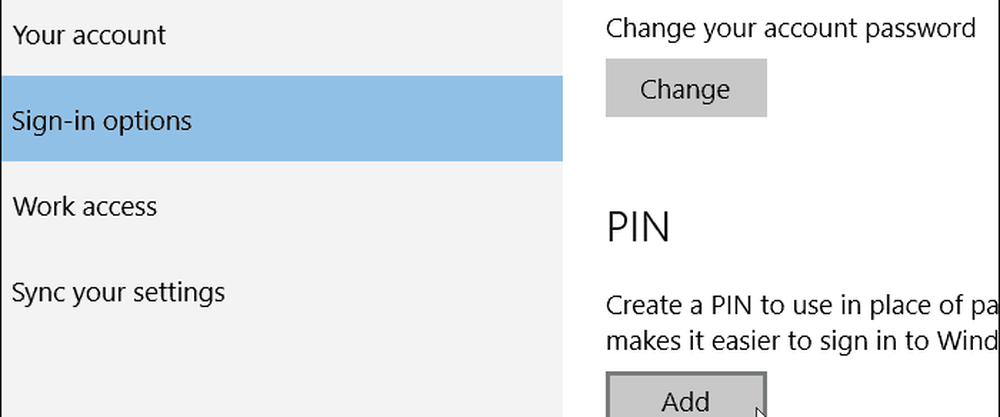
Paso 2. Verifique la contraseña de su cuenta (recomiendo usar una frase de contraseña simple), ya sea que inicie sesión con su cuenta de Microsoft o haya creado una cuenta local.
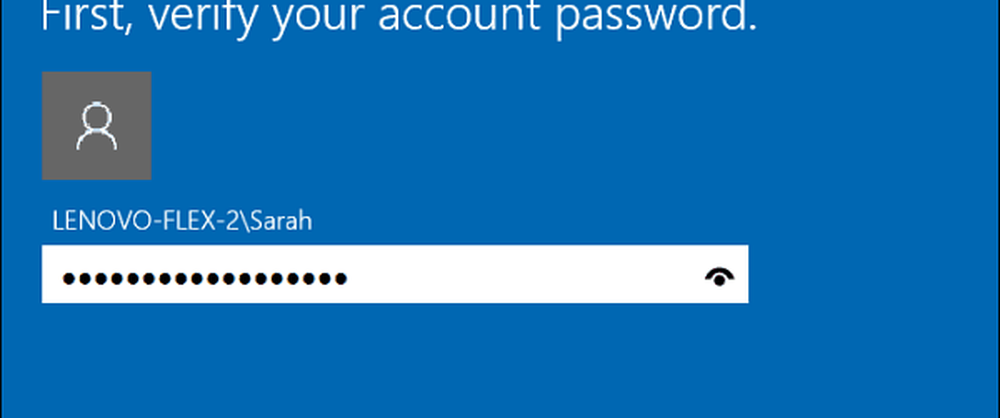
Paso 3. Escriba su PIN dos veces y haga clic en Aceptar. Eso es. Ahora solo tiene que escribir su PIN para iniciar sesión en su dispositivo con Windows 10.
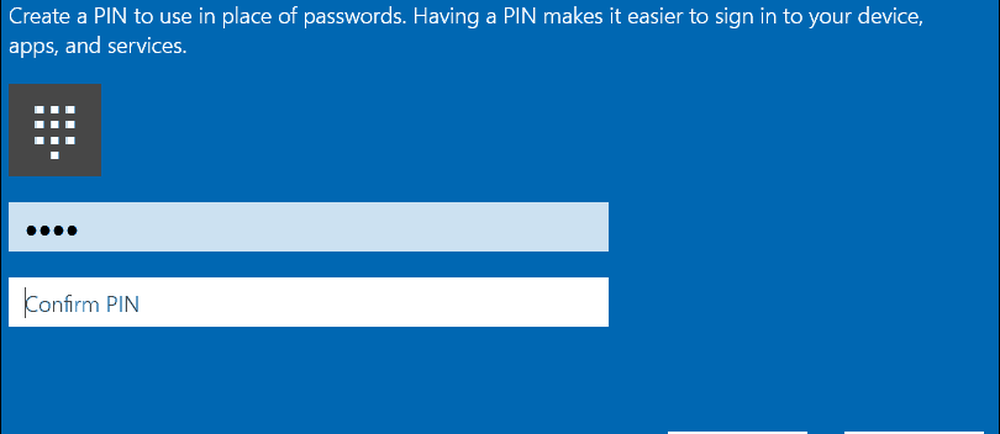
Si alguna vez quieres cambiarlo, vuelve a Ajustes> Cuentas> Opciones de inicio de sesión y seleccione el Cambio botón.

Si está cambiando la ventana 8.1 y desea crear un PIN, lea nuestro artículo aquí.




